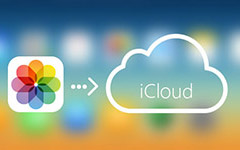Synkronoi iPhone helposti uuteen tietokoneeseen pyyhkimättä
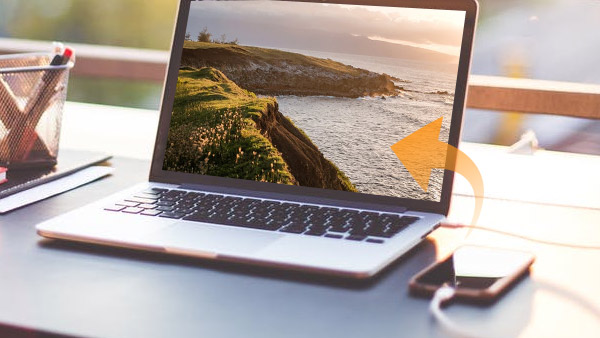
iPhone synkronoi iTunes-sisällön automaattisesti yhdellä tietokoneella kerrallaan. Jos haluat synkronoida iPhonen toiseen tietokoneeseen, kaikki iTunes-sisältö saattaa olla poistettu puhelimesta ensin. Kuinka siirtää iPhonea uudelle tietokoneelle? Tipard iPhone Transfer pitäisi olla paras valinta.
Saatat löytää muita tilanteita, jotka sinun on siirrettävä iPhone uusille tietokoneille.
1. Tietokone saattaa vahingoittua vahingossa. Sinun on synkronoitava iPhone uudelle tietokoneelle tai palautetulle tietokoneelle.
2. Kun alkuperäinen tietokone ei ole sinun puolella, mutta sinun on vaihdettava iPhone toiseen tietokoneeseen tiedostojen hallintaan.
Osa 1: Vaihda iPhone käsin uuteen tietokoneeseen
- 1. Liitä iPhone uusiin tietokoneisiin. Käynnistä iTunes ja liitä iPhone.
- 2. Napsauta "Account" -välilehteä ja valitse sitten "Authorize This Computer".
- 3. Siirrä iPhone-tiedostot uudelle tietokoneelle. Valitse "Tiedosto"> "Laitteet"> "Siirto ostetuista iPhonesta".
- 4. Synkronoi iPhone-sovellukset uuteen tietokoneeseen. Napsauta "Sovellukset" -välilehteä ja ota käyttöön Synkronoi sovellukset -vaihtoehto.
- 5. Sinun on myös varmuuskopio laitteesi varmistaaksesi, onko jokin tiedosto kadonnut vaihtaessasi iPhonen uuteen tietokoneeseen.
Kun olet tehnyt tylsiä toimenpiteitä, saatat löytää vain ostetut kohteet, jotka on siirretty iPhonesta uuteen tietokoneeseen. Saatat ihmetellä, onko mitään menetelmää varmuuskopio iPhone ilman iTunesia. Mitä voit tehdä, jos haluat siirtää iPhonea toiseen tietokoneeseen menettämättä tietoja?
Osa 2: Siirrä iPhone uudelle tietokoneelle ilman pyyhkimistä
Jos vaihdat iPhonen manuaalisesti uuteen tietokoneeseen, et voi vaihtaa seuraavia tiedostoja uuteen tietokoneeseen.
- 1. Mediatiedostot, joita Apple Store ei ostanut.
- 2. IPhone-tiedot, jotka eivät ole alkuperäisen tietokoneen iTunes-kirjastossa.
Saatat löytää Tipardin iPhone Transfer tarjoavat helpon ratkaisun iPhonen siirtämiseen tietokoneeseen tietojen menettämättä. Sinun tarvitsee vain lopettaa koko proseduuri muutamalla napsautuksella.
Liitä iPhone tietokoneeseen ja käynnistä ohjelma.

Synkronoi iPhone uudelle tietokoneelle ilman pyyhkimistä.

Synkronoi iPhone uudelle tietokoneelle tai iTunesille
V: Voit viedä iPhonen tietokoneeseen napsauttamalla "Vie kohteeseen" tai napsauttamalla "Kansioon" päävalikkoa varmistaaksesi iPhonen tietokoneelle. Sinä pystyt poista iCloud-varmuuskopiot kuten tapauksestakin
B: Kun synkronoit iPhonen iTunesin kanssa, iPhone-tiedot synkronoidaan iTunes-kirjaston kanssa. Voit käyttää tietoja synkronoidessasi iPhonen uuteen tietokoneeseen.

- Tuetaan uusinta iOS 9.3 ja iTunes 12.
- Tarjoa täydellinen ratkaisu iPhonen siirtämiseen uuteen tietokoneeseen helposti kaikkien iPhone-tiedostojen kanssa.
- Siirrä tiedostoja suoraan iOS-laitteiden välillä ja synkronoi iTunesiin